IF函数实例应用
使用IF函数计算个人所得税

使用IF函数计算个人所得税
在计算个人所得税时可以使用IF函数。
在实际应用中,不同的工资额应缴纳的个人所得税税率也有所不同。
全月应纳税所得额的计算公式为:全月应纳税所得额=总工资-五险一金-免征额(3500)。
本例中对个人所得税的缴纳金额约定如下。
下面通过实例讲解使用IF函数计算个人所得税的方法。
01 选中要显示计算结果的单元格,在编辑框中输入函数表达式
=IF(H3<=0,H3*0,IF(H3<=1500,H3*0.03,IF(H3<=4500,
H3*0.1-105,IF(H3<=9000,H3*0.2-555,IF(H3<=35000,H3*0.25-1005)))))”, 按下“Enter”键确认。
02 利用填充功能将公式复制到其他单元格中,即可计算出其他人员的应缴个人所得税了。
在本案例的公式中,105、555和1005是标准的个人所得税速算扣除数。
速算扣除数实际上是在级距和税率不变条件下,全额累进税率的应纳税额比超额累进税率的应纳税额多纳的一个常数。
速算扣除数的计算公式是:本级速算扣除额=上一级最高所得额×(本级税
率-上一级税率)+上一级速算扣除数。
如某人工资扣除3500元后的应纳税所得
额是2200元,则税款计算方法为:1500*3%+700*10%=115元。
也可以将应纳税所得额直接按对应的税率来速算,但要扣除一个速算扣除数,否则会多计算税款。
例如,如某人工资扣除3500元后的应纳税所得额是2200元,2200元对应的税率是10%,则税款速算方法为:2200*10%-105=115元。
if函数的使用方法及实例

if函数的使用方法及实例If函数的使用方法及实例。
在Excel中,IF函数是一种非常常用的逻辑函数,它可以根据指定的条件返回不同的值。
IF函数的语法如下:=IF(条件, 值为真时返回的结果, 值为假时返回的结果)。
其中,条件是一个逻辑表达式,如果条件为真,则返回值为真时返回的结果,如果条件为假,则返回值为假时返回的结果。
接下来,我们将通过一些实例来详细介绍IF函数的使用方法。
1. 简单的IF函数实例。
假设我们有一个成绩表,其中A列是学生的成绩,我们要根据成绩的高低来判断是否及格。
我们可以使用IF函数来实现这个功能。
假设成绩在A2单元格,我们可以在B2单元格输入以下公式:=IF(A2>=60, "及格", "不及格")。
这个公式的意思是,如果A2单元格中的成绩大于等于60,则B2单元格显示“及格”,否则显示“不及格”。
2. 嵌套IF函数实例。
有时候我们需要根据多个条件来进行判断,这时可以使用嵌套IF函数。
假设我们有一个销售业绩表,A列是销售额,B列是提成比例,我们要根据销售额的不同范围来计算提成。
我们可以使用嵌套IF函数来实现这个功能。
假设销售额在A2单元格,我们可以在B2单元格输入以下公式:=IF(A2>=10000, A20.1, IF(A2>=5000, A20.08, A20.05))。
这个公式的意思是,如果销售额大于等于10000,则提成为销售额的10%,如果销售额大于等于5000,则提成为销售额的8%,否则提成为销售额的5%。
3. IF函数与其他函数的结合实例。
IF函数还可以与其他函数结合使用,以实现更加复杂的功能。
比如,我们可以使用IF函数和SUM函数来实现条件求和。
假设我们有一个销售业绩表,A列是销售额,B列是销售员的提成比例,我们要根据提成比例的不同来计算提成总额。
我们可以在C2单元格输入以下公式:=IF(B2>=0.1, A20.1, IF(B2>=0.08, A20.08, A20.05))。
excel条件函数if
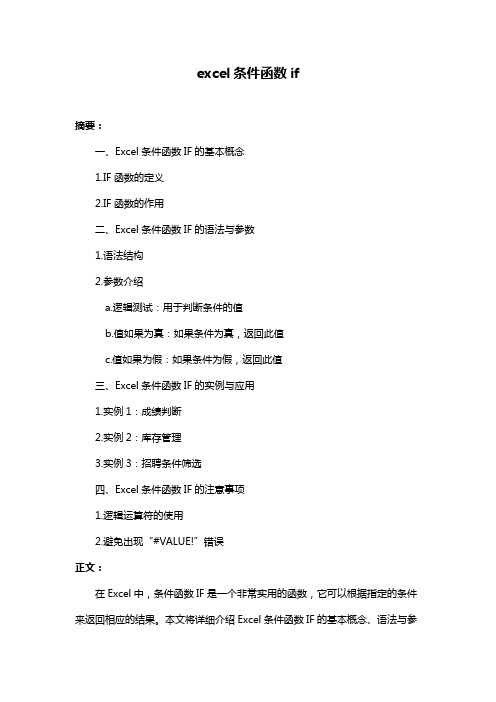
excel条件函数if摘要:一、Excel条件函数IF的基本概念1.IF函数的定义2.IF函数的作用二、Excel条件函数IF的语法与参数1.语法结构2.参数介绍a.逻辑测试:用于判断条件的值b.值如果为真:如果条件为真,返回此值c.值如果为假:如果条件为假,返回此值三、Excel条件函数IF的实例与应用1.实例1:成绩判断2.实例2:库存管理3.实例3:招聘条件筛选四、Excel条件函数IF的注意事项1.逻辑运算符的使用2.避免出现“#VALUE!”错误正文:在Excel中,条件函数IF是一个非常实用的函数,它可以根据指定的条件来返回相应的结果。
本文将详细介绍Excel条件函数IF的基本概念、语法与参数以及实例与应用,帮助你更好地掌握和运用这个函数。
一、Excel条件函数IF的基本概念Excel条件函数IF用于判断一个条件,根据判断结果返回相应的值。
它可以根据一个逻辑测试来判断某个值是否满足条件,如果满足条件,则返回“值如果为真”的值;否则返回“值如果为假”的值。
二、Excel条件函数IF的语法与参数1.语法结构:IF(logical_test, value_if_true, value_if_false)2.参数介绍:a.逻辑测试(logical_test):用于判断条件的值。
可以是一个单元格引用,例如A1,或一个比较运算符(如大于、小于等)。
b.值如果为真(value_if_true):如果条件为真,返回此值。
c.值如果为假(value_if_false):如果条件为假,返回此值。
三、Excel条件函数IF的实例与应用1.实例1:成绩判断假设有一个表格,记录了学生的姓名和成绩。
现在需要根据成绩判断学生是否及格,并返回相应的提示信息。
可以使用IF函数来实现,如下所示:```=IF(B2>=60,"及格", "不及格")```这里,B2表示学生的成绩,60表示及格的分数线。
巧用IF函数,实现条件充填
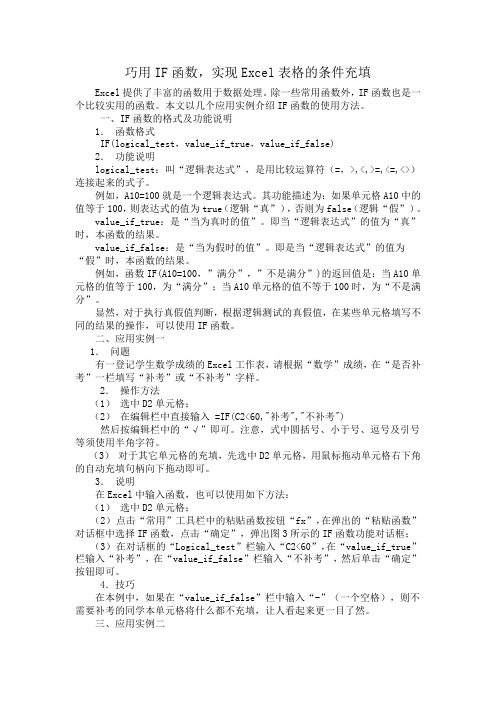
巧用IF函数,实现Excel表格的条件充填Excel提供了丰富的函数用于数据处理。
除一些常用函数外,IF函数也是一个比较实用的函数。
本文以几个应用实例介绍IF函数的使用方法。
一、IF函数的格式及功能说明1.函数格式IF(logical_test,value_if_true,value_if_false)2.功能说明logical_test:叫“逻辑表达式”,是用比较运算符(=,>,<,>=,<=,<>)连接起来的式子。
例如,A10=100就是一个逻辑表达式。
其功能描述为:如果单元格A10中的值等于100,则表达式的值为true(逻辑“真”),否则为false(逻辑“假”)。
value_if_true:是“当为真时的值”。
即当“逻辑表达式”的值为“真”时,本函数的结果。
value_if_false:是“当为假时的值”。
即是当“逻辑表达式”的值为“假”时,本函数的结果。
例如,函数IF(A10=100,”满分”,”不是满分”)的返回值是:当A10单元格的值等于100,为“满分”;当A10单元格的值不等于100时,为“不是满分”。
显然,对于执行真假值判断,根据逻辑测试的真假值,在某些单元格填写不同的结果的操作,可以使用IF函数。
二、应用实例一1.问题有一登记学生数学成绩的Excel工作表,请根据“数学”成绩,在“是否补考”一栏填写“补考”或“不补考”字样。
2.操作方法(1)选中D2单元格;(2)在编辑栏中直接输入 =IF(C2<60,"补考","不补考")然后按编辑栏中的“√”即可。
注意,式中圆括号、小于号、逗号及引号等须使用半角字符。
(3)对于其它单元格的充填,先选中D2单元格,用鼠标拖动单元格右下角的自动充填句柄向下拖动即可。
3.说明在Excel中输入函数,也可以使用如下方法:(1)选中D2单元格;(2)点击“常用”工具栏中的粘贴函数按钮“fx”,在弹出的“粘贴函数”对话框中选择IF函数,点击“确定”,弹出图3所示的IF函数功能对话框;(3)在对话框的“Logical_test”栏输入“C2<60”,在“value_if_true”栏输入“补考”,在“value_if_false”栏输入“不补考”,然后单击“确定”按钮即可。
if和and函数的使用方法及实例

if和and函数的使用方法及实例当涉及到编程和逻辑运算时,if和and函数是经常需要使用的条件语句和逻辑函数。
if函数用于在代码中选择一种操作,如果条件为真,则执行相应的操作,否则不执行任何操作。
而and函数则用于将两个逻辑运算值进行运算,如果所有条件都满足,则返回真,否则返回假。
下面我们来详细的了解一下if和and函数的使用方法和实例。
### if函数的使用方法if函数通常用于判断一个条件是否为真,如果条件为真,则执行相应的操作,否则不执行任何操作。
if函数的语法如下:```if condition {行动;}```其中,condition是if函数的条件表达式,它通常包含一个或多个运算符和变量,用于检验条件是否满足。
如果条件为真,则if函数将返回行动,否则返回空。
以下是一个简单的示例,用于判断一个数组中是否存在一个特定的元素:```const arr = [1, 2, 3, 4, 5];const selectedItem = "4";if(arr.indexOf(selectedItem) > -1) {console.log("The selected item is in the array.");} else {console.log("The selected item is not in the array."); }```在这个示例中,if函数的条件表达式是`arr.indexOf(selectedItem) > -1`,如果数组中确实存在`selectedItem`元素,则if函数将返回真,并输出“The selected item is in the array.”。
否则,if函数将返回假,并输出“The selected item is not in the array.”。
### and函数的使用方法and函数用于将两个逻辑运算值进行运算,如果所有条件都满足,则返回真,否则返回假。
if条件公式
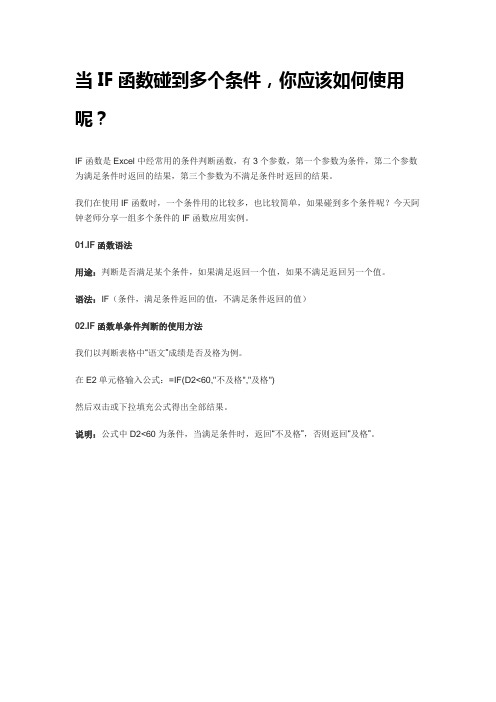
当IF函数碰到多个条件,你应该如何使用呢?IF函数是Excel中经常用的条件判断函数,有3个参数,第一个参数为条件,第二个参数为满足条件时返回的结果,第三个参数为不满足条件时返回的结果。
我们在使用IF函数时,一个条件用的比较多,也比较简单,如果碰到多个条件呢?今天阿钟老师分享一组多个条件的IF函数应用实例。
01.IF函数语法用途:判断是否满足某个条件,如果满足返回一个值,如果不满足返回另一个值。
语法:IF(条件,满足条件返回的值,不满足条件返回的值)02.IF函数单条件判断的使用方法我们以判断表格中“语文”成绩是否及格为例。
在E2单元格输入公式:=IF(D2<60,"不及格","及格")然后双击或下拉填充公式得出全部结果。
说明:公式中D2<60为条件,当满足条件时,返回“不及格”,否则返回“及格”。
03.IF函数多条件判断嵌套的使用方法要求表格中“语文”、“数学”、“英语”三门成绩都超过90分显示“优秀”,否则显示空值。
用到的公式:=IF(D2>90,IF(E2>90,IF(F2>90,"优秀",""),""),"")说明:实例要求同时满足三个条件,公式中用了三个IF函数,第一个IF的条件为D2>90,满足时执行下一个IF函数,不满足返回“”,也就是空值;后面两个IF函数的原理和第一个相同。
Excel中IF函数最多嵌套64次。
04.IF函数多条件判断与AND函数组合使用方法上例中三个条件我们可以用AND函数来实现,比起IF函数嵌套,在输入和阅读方面都有优越性。
公式:=IF(AND(D2>90,E2>90,F2>90),"优秀","")是不是从书写上就比上例公式短了很多。
说明:公式中三个条件用AND函数组合。
IF函数运用实例
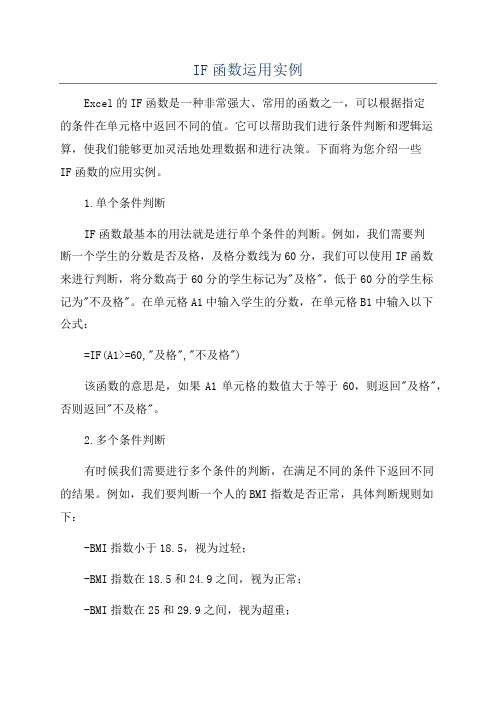
IF函数运用实例Excel的IF函数是一种非常强大、常用的函数之一,可以根据指定的条件在单元格中返回不同的值。
它可以帮助我们进行条件判断和逻辑运算,使我们能够更加灵活地处理数据和进行决策。
下面将为您介绍一些IF函数的应用实例。
1.单个条件判断IF函数最基本的用法就是进行单个条件的判断。
例如,我们需要判断一个学生的分数是否及格,及格分数线为60分,我们可以使用IF函数来进行判断,将分数高于60分的学生标记为"及格",低于60分的学生标记为"不及格"。
在单元格A1中输入学生的分数,在单元格B1中输入以下公式:=IF(A1>=60,"及格","不及格")该函数的意思是,如果A1单元格的数值大于等于60,则返回"及格",否则返回"不及格"。
2.多个条件判断有时候我们需要进行多个条件的判断,在满足不同的条件下返回不同的结果。
例如,我们要判断一个人的BMI指数是否正常,具体判断规则如下:-BMI指数小于18.5,视为过轻;-BMI指数在18.5和24.9之间,视为正常;-BMI指数在25和29.9之间,视为超重;-BMI指数大于等于30,视为肥胖。
在单元格A1中输入人的体重(kg),在单元格B1中输入人的身高(m),在单元格C1中输入以下公式:=IF(B1>0,IF(A1/B1^2<18.5,"过轻",IF(A1/B1^2>=18.5,IF(A1/B1^2<24.9,"正常",IF(A1/B1^2>=25,IF(A1/B1^2<29.9,"超重","肥胖"))))),"输入有误")该函数的意思是,如果B1单元格的数值大于0(判断是否输入了正确的身高),则根据A1/B1^2的值判断BMI指数,返回相应的结果;如果B1单元格的数值小于等于0(输入有误),则显示"输入有误"。
IF函数的使用方法及操作实例
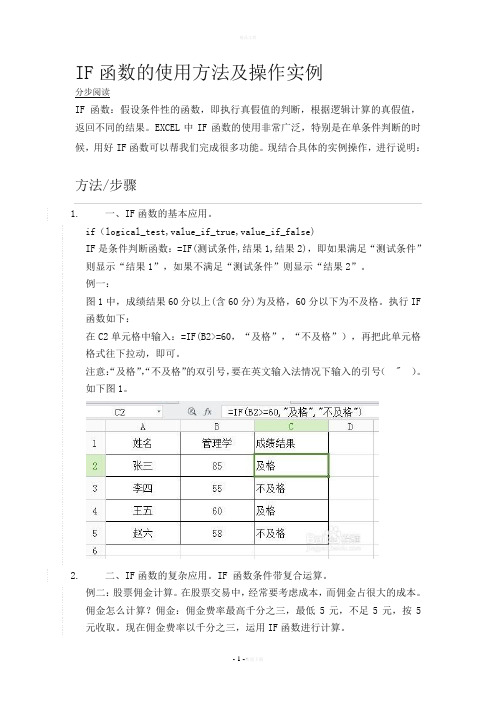
IF函数的使用方法及操作实例分步阅读IF函数:假设条件性的函数,即执行真假值的判断,根据逻辑计算的真假值,返回不同的结果。
EXCEL中IF函数的使用非常广泛,特别是在单条件判断的时候,用好IF函数可以帮我们完成很多功能。
现结合具体的实例操作,进行说明:1.一、IF函数的基本应用。
if(logical_test,value_if_true,value_if_false)IF是条件判断函数:=IF(测试条件,结果1,结果2),即如果满足“测试条件”则显示“结果1”,如果不满足“测试条件”则显示“结果2”。
例一:图1中,成绩结果60分以上(含60分)为及格,60分以下为不及格。
执行IF 函数如下:在C2单元格中输入:=IF(B2>=60,“及格”,“不及格”),再把此单元格格式往下拉动,即可。
注意:“及格”,“不及格”的双引号,要在英文输入法情况下输入的引号(" )。
如下图1。
2.二、IF函数的复杂应用。
IF 函数条件带复合运算。
例二:股票佣金计算。
在股票交易中,经常要考虑成本,而佣金占很大的成本。
佣金怎么计算?佣金:佣金费率最高千分之三,最低5元,不足5元,按5元收取。
现在佣金费率以千分之三,运用IF函数进行计算。
图2中,红色单元格为佣金值。
佣金=成交金额*佣金费率0.003。
在红色单元格D7中输入:=IF(D4*B7>=5,D4*B7,5)就会自动计算佣金费。
图2.1为大于或等于5元时的情况,图2.2为不足5元时的情况,仍会显示5。
如下图23. 3三、IF函数高级嵌套应用。
例三:IF函数嵌套运用。
某公司销售提成的计算,销售额大于80万元(含80万),提成按40%计算;销售额为80-60万(含60万),提成按30%计算;销售额小于60万,提成按20%计算。
计算方法:在C2单元格输入:=IF(B2>=800000,B2*0.4,IF(AND(B2<800000,B2>=600000),B2*0.3,IF(B2<600000,B2*0.2)))如下图3。
IF嵌套函数应用案例

淘宝
协助
不会
没有
如果B39是今朝且 C39是不会,D39没 有人协助,那就惨 了,否则没事 淘宝
不会
协助 没有
案例4
人员 今朝
如果B43是紫陌、冷
逸、月亮其中一
个,就会淘宝,否
淘宝
协助
不会
没有
实例二:
下面两个
单元格
(有底
色)如果
需要得到
B50的值,
该如何设
计公式
呢?
杜鹃花
24
杜鹃花 24
惨了 惨了 惨了
701
区间
0
0<票数 <=100
100
100<票 数<=200
200
200<票 数<=300
300
300<票 数<=400
400
400<票 数<=500
500
500<票 数<=600
600
600<票 数<=700
700
700<票 数
备注:案例1是相对引用
公式1 公式2 公式3
公式1:用AND(条件1,条件2,条件N) 公式2:用*进行连接(*为且的意思) 公式3:套if
惨了 惨了 惨了
不会 会淘宝
实例三: 下面有一 个关于花 的投票表 (有底 色)。其 中B、C两 列是源数 据,根据 源数据, 如何快速 的在E、F 列输入对 应的数据
花种 杜鹃花
菊花
兰花
荷花
梅花
牡丹
票数 24 46 96 109 325 786
花种 杜鹃花
菊花 兰花 荷花 梅花 牡丹
实例四: 下面的表 也是投投 票表,只 是增加了 一种花 种,如何 一次性的 在DEF列输 入ABC列对 应的数据 花种2
如何在Excel中使用IF函数进行多个数值判断和计算并返回指定的结果

如何在Excel中使用IF函数进行多个数值判断和计算并返回指定的结果Excel是一款广泛应用于数据分析和处理的办公软件。
其中,IF函数是一种非常强大和常用的函数,能够帮助我们进行多个数值判断和计算,并返回指定的结果。
本文将详细介绍如何在Excel中使用IF函数进行多个数值判断和计算,并提供详细的操作步骤和示例。
首先,我们来了解一下IF函数的基本概念和用法。
IF函数是一种逻辑函数,用于根据指定的条件判断结果,如果满足条件,则返回指定的值,如果不满足条件,则返回另外一个指定的值。
IF函数的基本语法如下:=IF(条件, 返回结果1, 返回结果2)其中,条件是一个逻辑表达式,用来判断是否满足条件;返回结果1是当条件满足时返回的值;返回结果2是当条件不满足时返回的值。
下面,我们通过几个具体的实例来演示如何在Excel中使用IF函数进行多个数值判断和计算。
例1:计算学生成绩等级假设我们有一份学生的成绩单,根据学生成绩的不同,我们需要给出相应的等级。
具体要求如下:- 成绩大于等于90分,等级为"A"- 成绩大于等于80分,等级为"B"- 成绩大于等于70分,等级为"C"- 其他情况,等级为"D"我们可以使用IF函数来实现上述需求。
具体的操作步骤如下:1. 在一个空白单元格中输入以下公式:=IF(A1>=90,"A",IF(A1>=80,"B",IF(A1>=70,"C","D")))2. 将A1替换为你需要判断的单元格位置,例如,如果你的成绩单在B列,那么公式应为:=IF(B1>=90,"A",IF(B1>=80,"B",IF(B1>=70,"C","D")))3. 按下回车键,即可得到相应的等级。
if函数多个条件多个结果

if函数多个条件多个结果
1 if函数的作用
if函数是Excel中最常用的一个函数,它的作用就是根据用户输
入的条件来判断,最后返回一个结果。
它可以接受多重判断标准,即
可以用来实现多个条件多个结果,大大提升Excel表格的处理效率。
2 if函数多个条件多个结果的实现方法
if函数多个条件多个结果的实现需要用到“嵌套if”,它是指
将多个if函数放在同一个单元格内,以实现条件之间的复杂逻辑判断,最后返回多个结果。
总之,多个条件多个结果是指,用户输入的单个
数值或文本,可能有多种不同的情况,每个情况下返回一个不同的结果,这就是if函数多个条件多个结果的功能。
3 使用if函数多个条件多个结果的实例
假设有一个成绩,如果成绩大于90分,则文本框内的结果显示
“优秀”,如果成绩小于90分,但大于等于80分,则文本框显示
“良好”,小于80分,则文本框显示“一般”。
若要使用if函数实
现上述效果,则可以使用以下嵌套函数:
=IF(A1>90,"优秀",IF(A1<=90,IF(A1>=80,"良好","一般")))
上述嵌套函数便可完成对一个输入量的多个判断,输出多个结果
的功能,此外,我们也可以使用if函数无限嵌套,实现十分复杂的多
条件多结果的判断。
4 总结
if函数是Excel中的一个常用的内置函数,它可以实现多个条件多个结果的判断,并可以无限嵌套,旨在根据用户输入的条件,返回不同的结果,满足Excel用户处理表格时的需要。
if函数的使用方法及实例

if函数的使用方法及实例一、if函数的基本语法。
if函数的基本语法如下:=IF(逻辑表达式, 值1, 值2)。
其中,逻辑表达式是需要进行判断的条件,值1是满足条件时返回的值,值2是不满足条件时返回的值。
二、if函数的使用方法。
1. 单条件判断。
在Excel中,if函数可以进行单条件判断。
例如,我们需要判断A1单元格中的数值是否大于10,如果大于10则返回“合格”,否则返回“不合格”,可以使用如下公式:=IF(A1>10, "合格", "不合格")。
2. 多条件判断。
除了单条件判断外,if函数还可以进行多条件判断。
例如,我们需要判断A1单元格中的数值是否大于10且小于20,如果满足条件则返回“符合要求”,否则返回“不符合要求”,可以使用如下公式:=IF(AND(A1>10, A1<20), "符合要求", "不符合要求")。
3. 嵌套if函数。
在实际工作中,我们可能需要进行多层嵌套的条件判断。
例如,我们需要判断A1单元格中的数值是否大于10,如果大于10则进一步判断是否小于15,如果满足条件则返回“优秀”,否则返回“合格”,可以使用如下公式:=IF(A1>10, IF(A1<15, "优秀", "合格"), "不合格")。
三、if函数的实例。
1. 判断成绩是否合格。
假设A列为学生成绩,我们需要判断成绩是否合格。
可以使用如下公式:=IF(A1>=60, "合格", "不合格")。
2. 判断奖金发放标准。
假设A列为员工销售额,我们需要判断奖金发放标准。
可以使用如下公式:=IF(A1>10000, "优秀", IF(A1>5000, "良好", "一般"))。
wps if函数的使用方法及实例
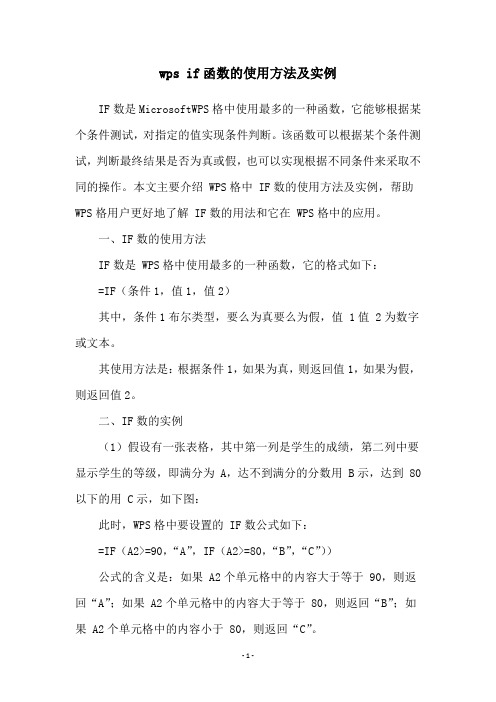
wps if函数的使用方法及实例IF数是MicrosoftWPS格中使用最多的一种函数,它能够根据某个条件测试,对指定的值实现条件判断。
该函数可以根据某个条件测试,判断最终结果是否为真或假,也可以实现根据不同条件来采取不同的操作。
本文主要介绍 WPS格中 IF数的使用方法及实例,帮助WPS格用户更好地了解 IF数的用法和它在 WPS格中的应用。
一、IF数的使用方法IF数是 WPS格中使用最多的一种函数,它的格式如下:=IF(条件1,值1,值2)其中,条件1布尔类型,要么为真要么为假,值 1值 2为数字或文本。
其使用方法是:根据条件1,如果为真,则返回值1,如果为假,则返回值2。
二、IF数的实例(1)假设有一张表格,其中第一列是学生的成绩,第二列中要显示学生的等级,即满分为 A,达不到满分的分数用 B示,达到 80以下的用 C示,如下图:此时,WPS格中要设置的 IF数公式如下:=IF(A2>=90,“A”,IF(A2>=80,“B”,“C”))公式的含义是:如果 A2个单元格中的内容大于等于 90,则返回“A”;如果 A2个单元格中的内容大于等于 80,则返回“B”;如果 A2个单元格中的内容小于 80,则返回“C”。
(2)假设有一张表格,其中第一列为学生的性别,因为其中的性别用中文表示,不能直接计算,但要统计出一共有多少男生和多少女生,此时可以用 IF数来实现:此时,WPS格中要设置的 IF数公式如下:=IF(A2=“男”,1,IF(A2=“女”,-1,0))公式的含义是:如果 A2个单元格中的内容是“男”,则返回 1;如果 A2个单元格中的内容是“女”,则返回 -1;否则返回 0。
最后,可以利用 WPS格中的求和函数,对 IF数的计算结果进行求和,得到该班的男生人数和女生人数,从而得到最终的结果。
三、总结以上就是 WPS格中 IF数的使用方法及实例,IF数是 WPS格中使用最多的一种函数,它能够根据某个条件测试,对指定的值实现条件判断,可以用来实现根据不同条件来采取不同的操作。
if函数嵌套乘法公式

if函数嵌套乘法公式if函数是Excel中非常常用的一个函数,它的作用是根据一个表达式的判定结果,在满足条件时返回指定结果,否则返回另一个结果。
if函数的语法是:IF(判定条件, 返回结果1, 返回结果2)。
在Excel中,我们经常需要根据多个条件为某个单元格赋予不同的数值,这时候就需要用到if函数的嵌套。
本文将介绍如何使用if 函数嵌套乘法公式,并给出一些实际应用的例子。
在Excel中,如果只有一个条件的判断,我们可以简单地使用if函数来实现。
例如,我们需要根据学生的成绩判断是否通过考试,通过的话返回"合格",不通过则返回"不合格",可以使用以下公式:=IF(A1>=60,"合格","不合格")其中A1是包含学生成绩的单元格,如果A1中的成绩大于等于60分,则返回"合格",否则返回"不合格"。
然而,在实际应用中,我们可能需要根据多个条件的组合判断结果,这时就需要使用if函数的嵌套。
嵌套if函数的语法是:IF(判定条件1, 返回结果1, IF(判定条件2, 返回结果2, IF(…)))。
嵌套if函数可以有多层,根据需要嵌套的条件数不同而变化。
下面,我将通过一个实例来解释如何使用if函数嵌套乘法公式。
假设我们要根据学生的成绩和出勤情况,来计算他们的最终得分。
具体要求如下:- 成绩大于等于60分,出勤到达90%以上:最终得分为成绩*1.2;- 成绩大于等于60分,出勤到达80%以上:最终得分为成绩*1.1;- 其他情况:最终得分为成绩。
根据上述要求,我们可以使用如下的嵌套if函数来计算最终得分:=IF(AND(A1>=60, B1>=90%),(A1*1.2),IF(AND(A1>=60, B1>=80%), (A1*1.1),A1))其中,A1是成绩所在的单元格,B1是出勤情况所在的单元格。
IF函数的使用方法及操作实例if函数示例
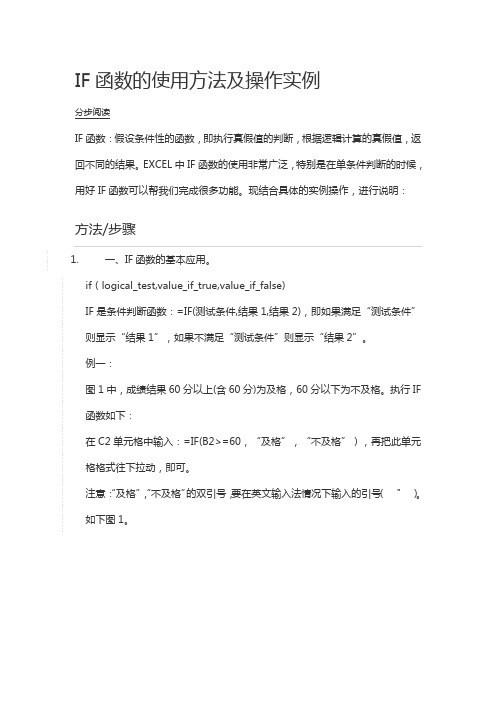
IF函数的使用方法及操作实例分步阅读IF函数:假设条件性的函数,即执行真假值的判断,根据逻辑计算的真假值,返回不同的结果。
EXCEL中IF函数的使用非常广泛,特别是在单条件判断的时候,用好 IF函数可以帮我们完成很多功能。
现结合具体的实例操作,进行说明:1.一、IF函数的基本应用。
if(logical_test,value_if_true,value_if_false)IF是条件判断函数:=IF(测试条件,结果1,结果2),即如果满足“测试条件”则显示“结果1”,如果不满足“测试条件”则显示“结果2”。
例一:图1中,成绩结果60分以上(含60分)为及格,60分以下为不及格。
执行IF 函数如下:在C2单元格中输入:=IF(B2>=60,“及格”,“不及格”),再把此单元格格式往下拉动,即可。
注意:“及格”,“不及格”的双引号,要在英文输入法情况下输入的引号(" )。
如下图1。
2.二、IF函数的复杂应用。
IF 函数条件带复合运算。
例二:股票佣金计算。
在股票交易中,经常要考虑成本,而佣金占很大的成本。
佣金怎么计算?佣金:佣金费率最高千分之三,最低5元,不足5元,按5元收取。
现在佣金费率以千分之三,运用IF函数进行计算。
图2中,红色单元格为佣金值。
佣金 = 成交金额 * 佣金费率0.003 。
在红色单元格D7中输入:=IF(D4*B7>=5,D4*B7,5) 就会自动计算佣金费。
图2.1为大于或等于5元时的情况,图2.2为不足5元时的情况,仍会显示5。
如下图23. 3三、IF函数高级嵌套应用。
例三:IF函数嵌套运用。
某公司销售提成的计算,销售额大于80万元(含80万),提成按40%计算;销售额为80-60万(含60万),提成按30%计算;销售额小于60万,提成按20%计算。
计算方法:在C2单元格输入:=IF(B2>=800000,B2*0.4,IF(AND(B2<800000,B2>=600000),B2*0.3,IF(B2<600000,B2*0.2))) 如下图3。
if函数计算奖金计算表

if函数计算奖金计算表摘要:一、介绍if 函数在奖金计算表中的应用二、if 函数的基本语法及含义三、奖金计算表的if 函数实例分析四、总结if 函数在奖金计算表中的重要性正文:if 函数是Excel 中非常常用的一个函数,它可以根据指定的条件来判断返回不同的结果。
在奖金计算表中,if 函数可以发挥很大的作用,帮助我们自动计算和判断各种奖金的发放情况。
首先,我们来了解一下if 函数的基本语法及含义。
if 函数的基本语法是:`=IF(logical_test, value_if_true, value_if_false)`。
其中,logical_test 是逻辑测试,用于判断条件是否成立;value_if_true 是条件成立时返回的值;value_if_false 是条件不成立时返回的值。
例如,`=IF(A1>100, 1000, 500)`,表示如果A1 单元格的值大于100,则返回1000,否则返回500。
接下来,我们通过奖金计算表的if 函数实例分析,来具体了解一下if 函数在奖金计算表中的实际应用。
假设有一个奖金计算表,其中包含了员工的基本工资、绩效考核分数和奖金系数。
我们需要根据绩效考核分数来判断奖金的发放情况。
我们可以使用以下if 函数来判断奖金的发放情况:`=IF(B2>=60,基本工资*奖金系数,0)`。
这个if 函数表示,如果绩效考核分数B2 大于等于60,则计算奖金,否则不发放奖金。
通过这样的设置,我们可以实现根据绩效考核分数自动计算奖金的功能。
最后,我们来总结一下if 函数在奖金计算表中的重要性。
if 函数可以帮助我们实现奖金的自动计算,提高了工作效率,也减少了出错的可能性。
同时,if 函数可以根据实际业务需求进行灵活调整,实现各种复杂的奖金计算逻辑。
Excel中IF函数的用法教程及实例
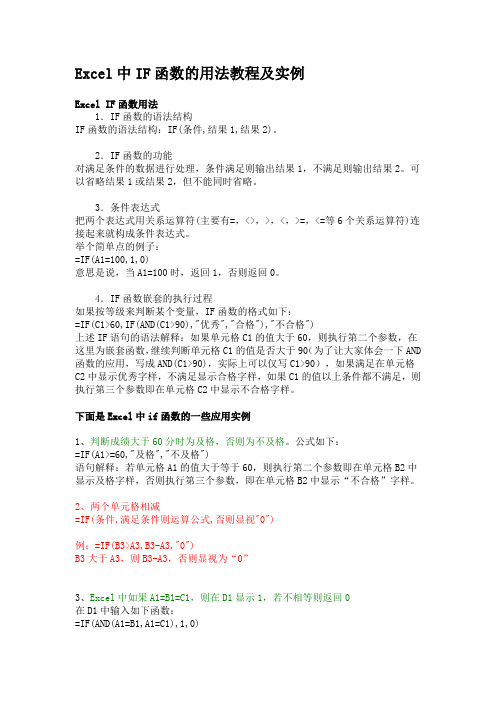
Excel中IF函数的用法教程及实例Excel IF函数用法1.IF函数的语法结构IF函数的语法结构:IF(条件,结果1,结果2)。
2.IF函数的功能对满足条件的数据进行处理,条件满足则输出结果1,不满足则输出结果2。
可以省略结果1或结果2,但不能同时省略。
3.条件表达式把两个表达式用关系运算符(主要有=,<>,>,<,>=,<=等6个关系运算符)连接起来就构成条件表达式。
举个简单点的例子:=IF(A1=100,1,0)意思是说,当A1=100时,返回1,否则返回0。
4.IF函数嵌套的执行过程如果按等级来判断某个变量,IF函数的格式如下:=IF(C1>60,IF(AND(C1>90),"优秀","合格"),"不合格")上述IF语句的语法解释:如果单元格C1的值大于60,则执行第二个参数,在这里为嵌套函数,继续判断单元格C1的值是否大于90(为了让大家体会一下AND 函数的应用,写成AND(C1>90),实际上可以仅写C1>90),如果满足在单元格C2中显示优秀字样,不满足显示合格字样,如果C1的值以上条件都不满足,则执行第三个参数即在单元格C2中显示不合格字样。
下面是Excel中if函数的一些应用实例1、判断成绩大于60分时为及格,否则为不及格。
公式如下:=IF(A1>=60,"及格","不及格")语句解释:若单元格A1的值大于等于60,则执行第二个参数即在单元格B2中显示及格字样,否则执行第三个参数,即在单元格B2中显示“不合格”字样。
2、两个单元格相减=IF(条件,满足条件则运算公式,否则显视"0")例:=IF(B3>A3,B3-A3,"0")B3大于A3,则B3-A3,否则显视为“0”3、Excel中如果A1=B1=C1,则在D1显示1,若不相等则返回0在D1中输入如下函数:=IF(AND(A1=B1,A1=C1),1,0)4、Excel函数判断某列的值在不同区间时返回不同的值例如:当A列中的数值大于0小于等于10时返回1,大于10小于100返回2,大于等于100小于200返回3,否则为空格。
if函数中条件引用另一单元格
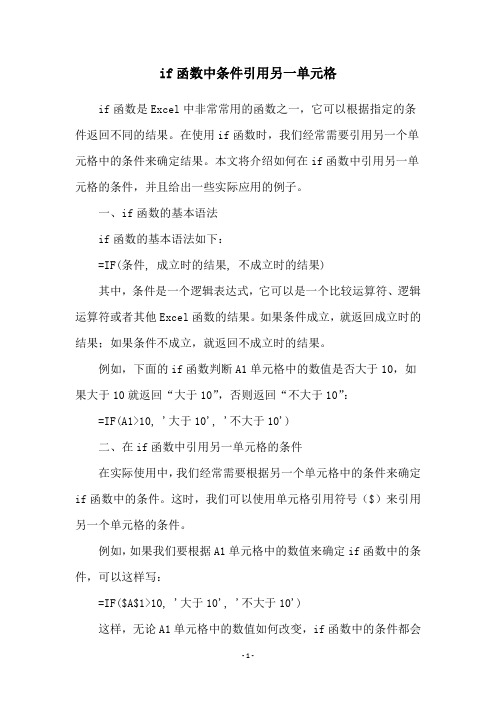
if函数中条件引用另一单元格if函数是Excel中非常常用的函数之一,它可以根据指定的条件返回不同的结果。
在使用if函数时,我们经常需要引用另一个单元格中的条件来确定结果。
本文将介绍如何在if函数中引用另一单元格的条件,并且给出一些实际应用的例子。
一、if函数的基本语法if函数的基本语法如下:=IF(条件, 成立时的结果, 不成立时的结果)其中,条件是一个逻辑表达式,它可以是一个比较运算符、逻辑运算符或者其他Excel函数的结果。
如果条件成立,就返回成立时的结果;如果条件不成立,就返回不成立时的结果。
例如,下面的if函数判断A1单元格中的数值是否大于10,如果大于10就返回“大于10”,否则返回“不大于10”:=IF(A1>10, '大于10', '不大于10')二、在if函数中引用另一单元格的条件在实际使用中,我们经常需要根据另一个单元格中的条件来确定if函数中的条件。
这时,我们可以使用单元格引用符号($)来引用另一个单元格的条件。
例如,如果我们要根据A1单元格中的数值来确定if函数中的条件,可以这样写:=IF($A$1>10, '大于10', '不大于10')这样,无论A1单元格中的数值如何改变,if函数中的条件都会自动更新。
三、引用多个单元格的条件在某些情况下,我们需要引用多个单元格中的条件来确定if函数中的条件。
这时,我们可以使用逻辑运算符来连接多个条件。
例如,下面的if函数判断A1单元格中的数值是否大于10,并且B1单元格中的数值是否小于20。
如果两个条件都成立,就返回“大于10且小于20”,否则返回“不符合条件”:=IF(AND($A$1>10, $B$1<20), '大于10且小于20', '不符合条件')四、应用实例下面给出一些实际应用的例子,以帮助读者更好地理解if函数中引用另一单元格的条件。
if函数比较单元格内容
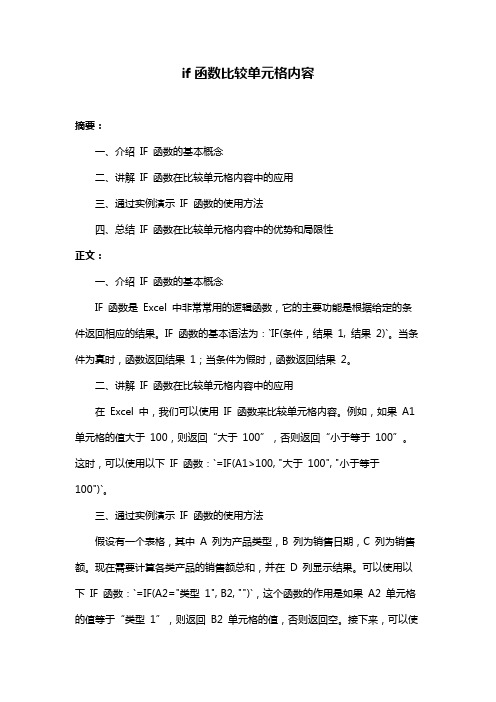
if函数比较单元格内容摘要:一、介绍IF 函数的基本概念二、讲解IF 函数在比较单元格内容中的应用三、通过实例演示IF 函数的使用方法四、总结IF 函数在比较单元格内容中的优势和局限性正文:一、介绍IF 函数的基本概念IF 函数是Excel 中非常常用的逻辑函数,它的主要功能是根据给定的条件返回相应的结果。
IF 函数的基本语法为:`IF(条件,结果1, 结果2)`。
当条件为真时,函数返回结果1;当条件为假时,函数返回结果2。
二、讲解IF 函数在比较单元格内容中的应用在Excel 中,我们可以使用IF 函数来比较单元格内容。
例如,如果A1 单元格的值大于100,则返回“大于100”,否则返回“小于等于100”。
这时,可以使用以下IF 函数:`=IF(A1>100, "大于100", "小于等于100")`。
三、通过实例演示IF 函数的使用方法假设有一个表格,其中A 列为产品类型,B 列为销售日期,C 列为销售额。
现在需要计算各类产品的销售额总和,并在D 列显示结果。
可以使用以下IF 函数:`=IF(A2="类型1", B2, "")`,这个函数的作用是如果A2 单元格的值等于“类型1”,则返回B2 单元格的值,否则返回空。
接下来,可以使用SUMIF 函数来计算各类产品的销售额总和:`=SUMIF(A:A, "类型1", C:C)`。
四、总结IF 函数在比较单元格内容中的优势和局限性优势:IF 函数可以帮助用户根据条件快速地判断和处理数据,提高工作效率。
同时,IF 函数可以与其他函数结合使用,实现更复杂的功能。
局限性:IF 函数仅能处理简单的条件判断,对于复杂逻辑的需求,可能需要使用其他更高级的逻辑函数。
此外,IF 函数的结果取决于输入的条件和返回值,如果这些值不正确,可能导致错误的判断。
- 1、下载文档前请自行甄别文档内容的完整性,平台不提供额外的编辑、内容补充、找答案等附加服务。
- 2、"仅部分预览"的文档,不可在线预览部分如存在完整性等问题,可反馈申请退款(可完整预览的文档不适用该条件!)。
- 3、如文档侵犯您的权益,请联系客服反馈,我们会尽快为您处理(人工客服工作时间:9:00-18:30)。
If函数的实例应用
大家都知道,Excel提供了丰富的函数来用作数据处理。
今天我们就来说说IF 函数。
IF函数是一个比较实用的函数。
下面就用几个应用实例来说明IF函数的实际应用方法。
一、IF函数的格式及功能说明
1.函数格式
IF(logical_test,value_if_true,value_if_false)
2.功能说明
logical_test:叫“逻辑表达式”,是用比较运算符(=,>,<,>=,<=,<>)连接起来的式子。
例如,A10=100就是一个逻辑表达式。
其功能描述为:如果单元格A10中的值等于100,则表达式的值为true(逻辑“真”),否则为false(逻辑“假”)。
value_if_true:是“当为真时的值”。
即当“逻辑表达式”的值为“真”时,本函数的结果。
value_if_false:是“当为假时的值”,也就是当“逻辑表达式”的值为“假”时,该函数的输出结果。
例如,函数IF(A10=100,”满分”,”不是满分”)的返回值是:当A10单元格的值等于100,为“满分”;当A10单元格的值不等于100时,则为“不是满分”。
由此可见,对于执行真假值判断,根据逻辑测试的真假值,在某些单元格填写不同的结果的操作,可以使用IF函数。
二、应用实例(一)
1.需解决的问题
有图1所示登记学生数学成绩的Excel工作表,请根据“数学”成绩,在“是否补考”一栏填写“补考”或“不补考”的字样。
图1 数学成绩登记表
2.操作方法
(1)选中D2单元格;
(2)在编辑栏中直接输入
=IF(C2<60,"补考","不补考")
然后按编辑栏中的“√”即可。
注意,公式中()、<、,及””等必须使用半角字符。
(3)对于其它单元格的充填,先选中D2单元格,用鼠标拖动单元格右下角的自动充填句柄向下拖动即可。
如图2所示。
图2 自动充填其它单元格
3.说明
在Excel中输入函数,也可以使用如下方法:
(1)选中D2单元格;
(2)点击“常用”工具栏中的粘贴函数按钮“fx”,在弹出的“粘贴函数”对话框中选择IF函数,点击“确定”,弹出图3所示的IF函数功能对话框;
(3)在对话框的“Logical_test”栏输入“C2<60”,在“value_if_true”栏输入“补考”,在“value_if_false”栏输入“不补考”,然后单击“确定”按钮即可。
图3 IF函数对话框
4.小技巧
在本例中,如果在“value_if_false”栏中输入“-”(一个空格),那么无需补考的同学本单元格将不充填,让人看起来更一目了然。
三、应用实例(二)
IF函数也可以嵌套使用,最多可套七层。
也就是说在value_if_false及value_if_true参数中还可以构造复杂的检测条件。
请参阅下面这个例子。
1.需解决的问题
数学考试成绩登记表,要求按“数学”成绩,在“成绩等级”一栏填写“优秀”、“良好”、“中等”、“及格”或“不及格”字样。
即:数学成绩≥90,优秀;≥80,良好;≥70中等;≥60,及格;否则,不及格。
2.操作方法
(1)选中E2单元格;
(2)在编辑栏中直接输入
=IF(C2>=90,"优秀",IF(C2>=80,"良好",IF(C2>=70,"中等",IF(C2>=60,"及格","不及格"))))
然后按编辑栏中的“√”即可。
(3)对于其它单元格的充填,再选中D2单元格,用鼠标拖动单元格右下角的自动充填句柄向下拖动即可。
3.说明
(1)在编辑栏中输入多重圆括号时,以不同颜色显示不同层的圆括号,以便于识别。
(2)在选中D2单元格后,也可以在编辑栏中输入
=IF(C2<60,"不及格",IF(C2<70,"及格",IF(C2<80,"中等",IF(C2<90,"良好","优秀")))),然后按编辑栏中的“√”按钮。
此处IF函数应用实例是在value_if_false中嵌入IF函数子句,也可以在value_if_true中嵌入IF函数子句,例如上述函数可改成:
=IF(C2>=60,IF(C2>=70,IF(C2>=80,IF(C2>=90,"优秀","良好"),"中等"),"及格"),"不及格")
其结果是一样的。
四、应用实例(三)
在IF函数中,value_if_false及value_if_true参数也可以是数学表达式。
1.需解决的问题
为加大购买力度,某商场规定:凡一次性购买商品超过100元的,超出部分优惠30%;超过200元的,超出部分优惠40%;超过300元的,超出部分优惠50%。
现有顾客购买商品情况如图5所示,要求计算实际应付金额。
图5 顾客购买商品情况登记表
2.操作方法
(1)选中D2单元格;
(2)在编辑栏中直接输入
=IF(C2<=100,C2,IF(C2<=200,100+(C2-100)*0.7,IF(C2<=300,200+(C2-200) *0.6,300+(C2-300)*50%)))
=IF(C2<=100,C2,IF(C2<=200,100+(C2-100)*0.7,IF(C2<=300,(100+100*0.7 )+(C2-200)*0.6,(100+100*0.7+100*0.6)+(C2-300)*0.5)))
=IF(C2<=100,C2,IF(C2<=200,100+(C2-100)*0.7,IF(C2<=300,170+(C2-200) *0.6,230+(C2-300)*0.5)))
170=100+100*0.7
230=100+100*0.7+100*0.6
然后按编辑栏中的“√”即可。
(3)对于其它单元格的充填,再选中D2单元格,用鼠标拖动单元格右下角的自动充填句柄向下拖动即可。
本文介绍的IF函数,适应于:
(1)根据某单元格中的数据,在其它单元格中有选择地填写不同结果的“字符”数据;
(2)根据某单元格中的数据,选择不同的计算公式,并把计算结果填写到指定单元格中;
无论是选择字符,还是选择公式,IF函数都能在value_if_false及value_if_true中再构造IF子句,最多可嵌套7层。
这样,对于类似于“符合甲条件,则按甲公式计算;符合乙条件,则按乙公式计算;符合丙条件,则按丙公式计算;……”的问题,用IF函数能很好地解决。
例如输入成绩后,要判断一个学生的成绩是否上60分,如果上了60分就打“及格”否则打“不及格”,那么就可以在要打勾或圈的单元格里输入以下函数:if(a2<60,”不及格”,”及格”)。
这个函数的意思是:如果a2这个单元格里的分数小于60,就在输入函数的单元格里写“不及格”,否则(即上了60分的)就写“及格”。
▲在“成绩表”工作表中,在“等级”字段下用粘贴函数的if函数将“英语”成绩小于60分的用“不及格”表示;60~89分的用“合格”表示;大于等于90分的用“优秀”表示。
▼=IF(E7>=90,"优秀",IF(AND(E7>=60,E7<90),"合格",IF(E7<60,"不及格")))
要判断一个人的成绩的等级是“A”、“B”、“C”、“D”可以采用嵌套的方法。
例如上面的例子,如果满100分是“A”,满80是“B”,满60是“C”,60以下是“D”,则可以输入以下函数。
=if(a2<100,if(a2<80,if(a2<60,”D”,”C”),”B”),”A”)。
注意里面的引
号是英文输入时的引号,不能是中文输入法时的引号。
这个函数的意思是,如果a2这个单元格里的分数不满足“小于100”即大于或等于100分,就画A,满足小于100的话就再进行判断,如果不小于80,就画B,如果小于80,再进行判断,如果不小于60就画C,小于60就画D。
这样,程序就自动对分数进行分等级了,不用教师一个一个去判断和输入。
以上函数可以复制,只要将单元格和等级分数段修改一下即可。
D2小于等于50,D3小于等于1800便为"合格"反之为:"不合格",公式应该是输入? =if(and(d2<=50,d3<=1800),"合格","不合格")
在B1单元格编辑公式
=IF(A1>=500,"一级",IF(AND(A1>=450,A1<500),"二级","三级"))
回车确认即可,可以用填充柄把B1中的公式向下复制到相应的单元格。
